SAP Business One adalah salah satu solusi ERP yang banyak digunakan oleh perusahaan kecil dan menengah untuk mengelola berbagai aspek bisnis, mulai dari akuntansi hingga manajemen persediaan. Salah satu fitur penting yang sering digunakan dalam pengelolaan inventaris adalah Unit of Measure (UoM) atau satuan ukuran. Pengaturan UoM yang tepat dapat meningkatkan efisiensi operasional dan memastikan konsistensi data dalam transaksi harian.
Artikel ini akan membahas cara mengatur UoM default dalam Master Data di SAP Business One, mulai dari pemahaman dasar hingga langkah-langkah pengaturannya. Dengan panduan ini, diharapkan Anda dapat mengoptimalkan penggunaan SAP Business One di perusahaan Anda.
Apa Itu Unit of Measure (UoM) di SAP Business One?
Unit of Measure (UoM) adalah satuan yang digunakan untuk mengukur jumlah barang atau produk dalam sistem SAP Business One. Contoh UoM termasuk “Pieces” (PCS), “Kilograms” (KG), “Liters” (L), dan sebagainya. UoM sangat penting dalam pengelolaan inventaris karena mempengaruhi cara barang diukur, disimpan, dan ditransaksikan.
SAP Business One memungkinkan pengguna untuk mengatur UoM dengan fleksibilitas tinggi, baik untuk pembelian, penjualan, maupun manajemen persediaan.
Pengaturan UoM yang tidak konsisten dapat mengakibatkan kesalahan dalam pelaporan, penagihan, dan pemesanan barang, sehingga penting untuk mengatur UoM default dengan benar.
Mengapa Penting Mengatur UoM Default di SAP Business One?
Mengatur UoM default di SAP Business One bukan sekadar formalitas, melainkan langkah krusial yang memiliki dampak signifikan pada operasional bisnis. Berikut beberapa alasan pentingnya pengaturan UoM default:
- Konsistensi Data: UoM default memastikan bahwa setiap transaksi menggunakan satuan yang konsisten, sehingga mengurangi kesalahan dalam penghitungan dan pelaporan.
- Efisiensi Operasional: Dengan UoM default yang telah diatur, pengguna dapat menghemat waktu saat memasukkan data transaksi karena sistem secara otomatis menggunakan UoM yang sudah ditentukan.
- Mengurangi Kesalahan Transaksi: Pengaturan UoM default membantu mencegah kesalahan manusia dalam memilih satuan ukuran yang tidak sesuai saat melakukan transaksi.
- Mempermudah Analisis Data: Konsistensi dalam UoM memudahkan analisis data inventaris dan penjualan, memungkinkan perusahaan membuat keputusan yang lebih baik berdasarkan data yang akurat.
Langkah-Langkah Pengaturan UoM Default di SAP Business One
Berikut adalah panduan langkah demi langkah untuk mengatur UoM default di SAP Business One:
1. Membuat Unit of Measure Group
Unit of Measure Group adalah kumpulan dari beberapa UoM yang dapat digunakan dalam transaksi tertentu. Membuat grup UoM memungkinkan Anda mengelola dan mengonversi satuan ukuran dengan lebih mudah.
- Langkah 1: Buka SAP Business One dan navigasikan ke Inventory > Inventory Master Data > Unit of Measure Groups.
- Langkah 2: Klik tombol Add untuk membuat grup baru.
- Langkah 3: Isi UoM Code dan UoM Name untuk mengidentifikasi grup UoM yang Anda buat.
- Langkah 4: Tentukan unit dasar (base unit) yang akan menjadi acuan utama dalam grup ini.
- Langkah 5: Tambahkan UoM lain dalam grup dengan mengisi faktor konversi terhadap base unit. Misalnya, jika base unit adalah “PCS” (Pieces), Anda bisa menambahkan “Box” dengan konversi 1 Box = 10 PCS.
- Langkah 6: Setelah selesai, klik Add untuk menyimpan pengaturan.
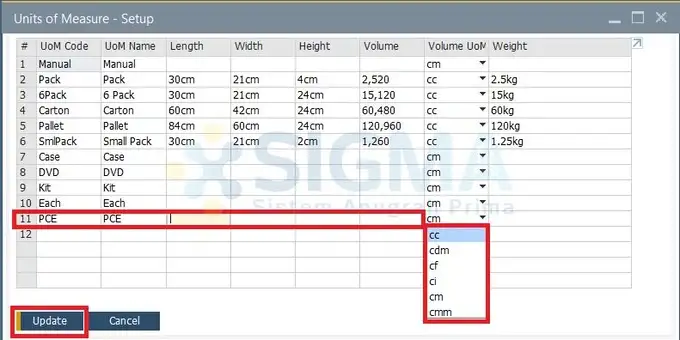
2. Mengatur Default UoM di Item Master Data
Setelah membuat Unit of Measure Group, langkah selanjutnya adalah mengatur UoM default di Item Master Data, yaitu data utama untuk setiap barang yang ada di SAP Business One.
- Langkah 1: Masuk ke Item Master Data melalui Inventory > Item Master Data.
- Langkah 2: Cari dan pilih item yang ingin Anda atur, lalu buka detailnya.
- Langkah 3: Di tab Inventory Data, temukan kolom UoM Group dan pilih grup UoM yang sudah Anda buat pada langkah pertama.
- Langkah 4: Tentukan UoM default untuk transaksi pembelian, penjualan, dan gudang. Misalnya, Anda bisa mengatur “PCS” sebagai UoM default untuk pembelian dan “Box” untuk penjualan.
- Langkah 5: Klik Update untuk menyimpan pengaturan.
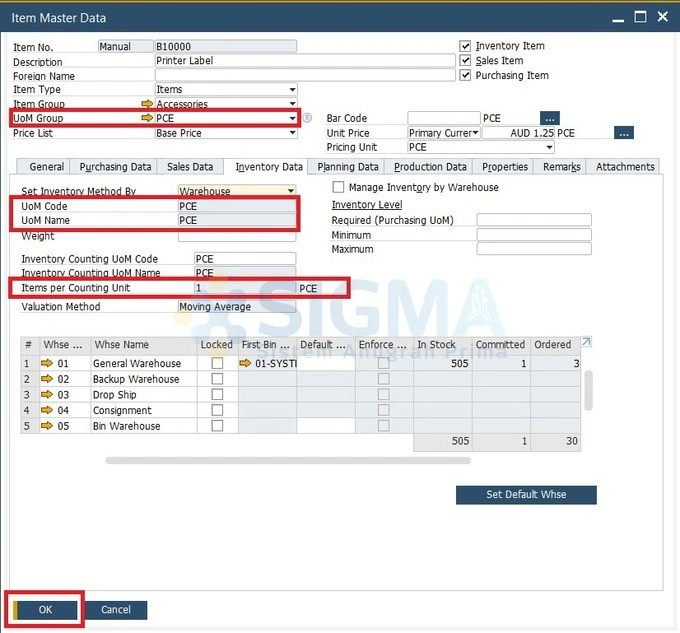
3. Mengatur Default UoM dalam Dokumen Transaksi
Untuk memastikan UoM default diterapkan pada setiap transaksi, Anda juga dapat mengaturnya langsung di dokumen transaksi seperti Sales Order atau Purchase Order.
- Langkah 1: Buka dokumen transaksi seperti Sales Order atau Purchase Order.
- Langkah 2: Saat menambahkan item, SAP Business One akan secara otomatis memilih UoM default yang telah diatur di Item Master Data.
- Langkah 3: Jika diperlukan, UoM dapat disesuaikan langsung pada level dokumen sesuai kebutuhan, selama UoM tersebut masih dalam grup UoM yang sama.
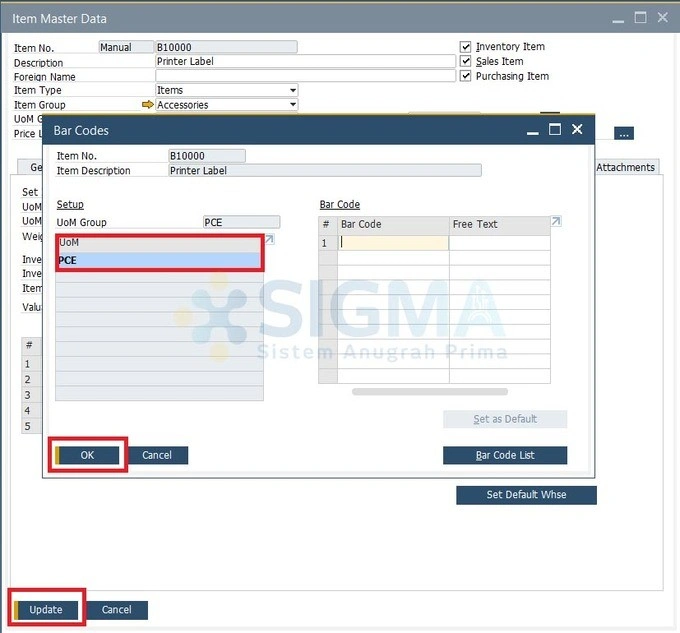
Tips Mengoptimalkan Pengaturan UoM di SAP Business One
- Selalu Validasi Konversi UoM: Pastikan bahwa konversi antara satu UoM dengan UoM lainnya dalam satu grup sudah benar. Kesalahan konversi dapat mengakibatkan ketidakakuratan dalam inventaris.
- Update Item Master Data Secara Berkala: Perbarui Item Master Data jika ada perubahan dalam penanganan atau pengelolaan barang agar UoM tetap relevan.
- Gunakan Naming Convention yang Konsisten: Gunakan kode dan nama UoM yang mudah dikenali dan konsisten di seluruh sistem untuk meminimalisir kebingungan.
- Latih Pengguna Sistem: Pastikan semua pengguna SAP Business One memahami pengaturan UoM agar dapat menghindari kesalahan dalam transaksi.
- Lakukan Audit Secara Berkala: Audit pengaturan UoM secara berkala untuk memastikan tidak ada pengaturan yang salah atau tidak konsisten.
Kesimpulan
Pengaturan UoM default di SAP Business One adalah langkah penting untuk meningkatkan efisiensi operasional perusahaan. Dengan mengatur UoM default yang tepat, Anda dapat memastikan konsistensi data, mengurangi kesalahan transaksi, dan mempermudah analisis data inventaris.
Mengikuti langkah-langkah yang telah dijelaskan dalam panduan ini akan membantu Anda mengoptimalkan penggunaan UoM di SAP Business One.


